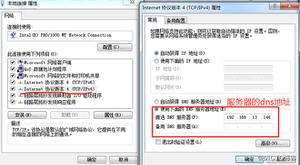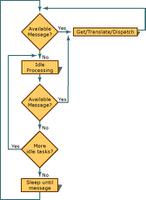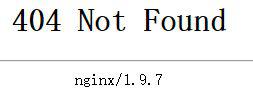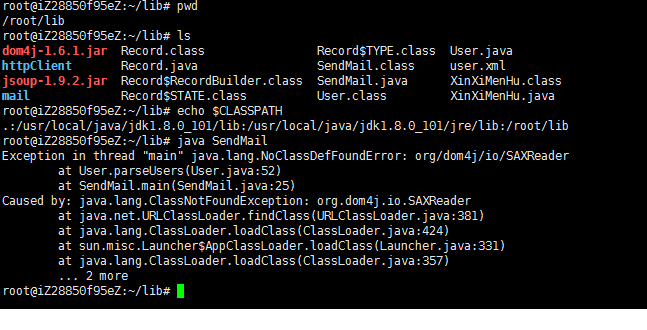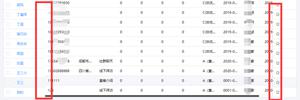修复Netflix应用程序无法在iPhone上运行的8大方法
没有什么比准备在 Netflix 上狂看您最喜欢的节目更烦人的了,却发现该应用程序无法运行。几位 iPhone 用户都遇到过这种情况,他们报告了 Netflix 应用程序无法流式传输内容或完全停止工作的情况。
虽然此类中断很容易破坏您的心情,但按照本指南中的解决方案进行操作应该会让您立即重新开始狂欢观看您最喜爱的节目。因此,事不宜迟,让我们开始吧。
1.重启应用
有时,我们手机上的应用程序可能无法正常启动并出现错误。Netflix 也不例外。幸运的是,如果这是一个小故障,重新启动应用程序通常可以解决问题。
要强制关闭 iPhone 上的 Netflix,请从屏幕底部滑动(或双击主屏幕按钮)调出应用程序切换器。找到 Netflix 应用程序并向上滑动以将其关闭。
启动 Netflix 应用程序,看看它是否工作正常。
2. 检查互联网连接
如果您在 Netflix App 中下载或流式传输您喜爱的内容时遇到问题,您需要检查您的互联网连接。网络连接不良或不一致通常是此类问题背后的根本原因。
要测试您的互联网连接强度,请尝试流式传输 YouTube 视频或在您的 iPhone 上运行速度测试。如果可能,您还可以切换到不同的互联网连接。
3. 检查 NETFLIX 服务器状态
接下来,您需要检查 Netflix 当前是否存在任何中断问题。如果 Netflix 服务器出现问题,Netflix 应用程序自然会遇到问题。值得庆幸的是,Netflix 维护了一个帮助页面来检查其服务状态。您可以访问该页面以查看是否存在任何问题。
检查 Netflix 是否关闭
4.检查屏幕时间设置
在 iPhone 上启用内容限制会限制某些应用程序、内容类型、评级等。如果您之前在 iPhone 上使用“屏幕使用时间”来启用任何限制,它可能会阻止 Netflix 在您的 iPhone 上流式传输内容。以下是禁用这些限制的方法。
第 1 步:打开 iPhone 上的“设置”应用,然后转到“屏幕使用时间”。
第 2 步:点击内容和隐私限制并切换开关将其关闭。
完成后,重新启动 Netflix 应用程序以查看您现在可以流式传输内容。
5. 检查 IPHONE 上的日期和时间
如果您的 iPhone 的日期或时间不正确,Netflix 应用程序可能无法与服务器通信。您可以将 iPhone 设置为使用网络提供的时间以避免此类差异。就是这样。
第 1 步:启动 iPhone 上的“设置”应用程序并导航“常规”。
第 2 步:点击日期和时间。打开自动设置旁边的开关。
6.重置网络设置
您可能无法使用 Netflix 应用程序的另一个原因是 Wi-Fi 未连接或信号不断下降。在这种情况下,您可以重置 iPhone 上的网络设置以解决此类网络错误。继续阅读以了解操作方法。
请注意,重置网络设置将清除您保存的所有 Wi-Fi 网络、蓝牙设备、首选网络设置,您将不得不重新设置它们。
第 1 步:打开 iPhone 上的“设置”并导航到“常规”。
第 2 步:向下滚动以点击传输或重置 iPhone。
第 3 步:点击重置并从出现的菜单中选择重置网络设置。
输入您的锁屏密码,然后点击重置网络设置确认框以开始恢复过程。
7. 更新 NETFLIX APP
如果您当前使用的应用程序版本有问题或已过时,您在使用 Netflix 应用程序时可能会遇到问题。因此,建议您将 Netflix 应用程序更新到可用的最新版本。
8. 重新安装 NETFLIX APP
最后,如果上述解决方案均无效,那么最好卸载并重新安装 Netflix 应用程序。这将清除应用程序数据并应解决与应用程序相关的问题。
回到寒冷
Netflix 凭借其广泛的节目和电影收藏而在人气排行榜上名列前茅。可悲的是,用户经常对其 Windows 应用程序的问题感到失望。值得庆幸的是,没有什么是无法通过一些故障排除解决的。
喜欢使用 Netflix 但担心您的数据?了解如何在使用 Netflix 时限制数据使用。
以上是 修复Netflix应用程序无法在iPhone上运行的8大方法 的全部内容, 来源链接: utcz.com/dzbk/910055.html